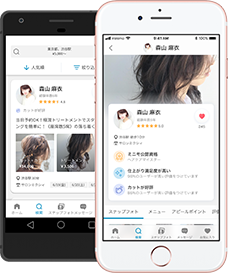ミニモには「仮予約」と「すぐ予約」という予約が確定するまでの流れが異なる2つの予約方法があります。
ミニモで効率的に集客をするためには、この2つの予約方法を使い分けることが欠かせません。
集客をスタートする前に、マイページの [ 営業時間・予約受付の設定 ] より、仮予約とすぐ予約の詳細設定をおこなってください。
予約管理ができる4つの設定
予約方法をカスタマイズしたい
まず、「仮予約」の設定からスタートします。
仮予約は、予約日時をお客さまと相談しながら決める「電話予約さながら」の予約方法です。
電話の代わりにメッセージで予約調整がしたい方、または仮予約を制限したい方は、[ 営業時間(仮予約)の設定 ] から、仮予約に関する設定をおこなってください。

営業時間(仮予約)の設定では、大きく2つの設定ができます。
①受付設定をする
「営業時間内での仮予約を受け付ける(受付設定)」をオフにすると、お客さまが仮予約をすることができなくなります。

「すぐ予約」の設定をしていない場合は、お客さまからの予約を一切受け付けることができなくなってしまうためご注意ください。
なお、その場合はミニモ運営事務局から下記のようなメッセージが届きます。

②営業時間を設定する
営業時間を曜日ごとに設定することができます。
仮予約を受け付ける曜日と時間帯を詳細に設定をすることで、お客さまは予約を受け付けている曜日・時間帯にのみお問い合わせができます。


営業時間としてお客さまの受け入れ可能な曜日と時間帯を設定しておくと、お客さまは設定時間外に「空き時間の問い合わせ」を送ることができなくなります。

お客さまに予約の受付が可能な日時を正しく伝えることができるので、予約スケジュールの調整がスムーズになります。
なお、「営業時間で登録した時間をシフト設定に反映させる」にチェックを入れると、登録した営業時間中に「すぐ予約」からの予約も受け付けることができます。
予約枠をコントロールしたい
つぎに、「すぐ予約」の設定をします。
すぐ予約は、予約日時をお客さまに選んでいただく「アプリやWebならでは」の予約方法で、すぐ予約のご利用は確定した予約の約75%を占めています。
[ シフト設定 ] を活用し、予約枠の設定をおこなってください。

シフト設定では、大きく2つの設定ができます。
①曜日ごとにすぐ予約で集客する時間帯を設定する
「未設定」になっている曜日を選択すると、すぐ予約でお客さまの受け入れが可能な時間帯を設定することができます。
すぐ予約でお客さまの受け入れができない特定の曜日がある方は、「シフト設定に反映する」をオフにしてください。
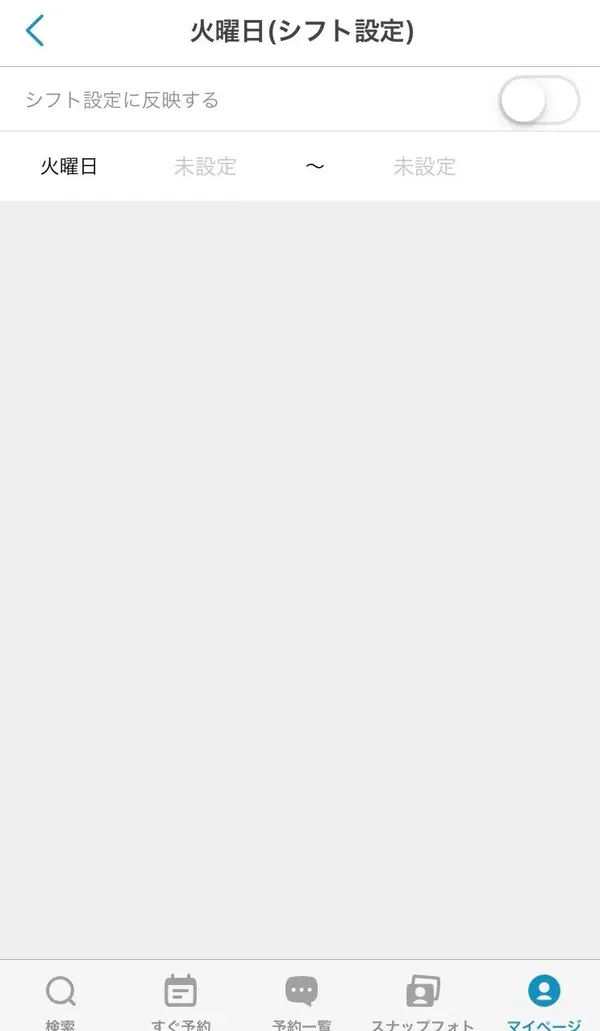
②何月何日からの予定に反映したいかを設定する
各曜日の設定が完了したら、ページの一番下にある必須項目 [ シフトの反映開始日 ] の設定をおこなってください。
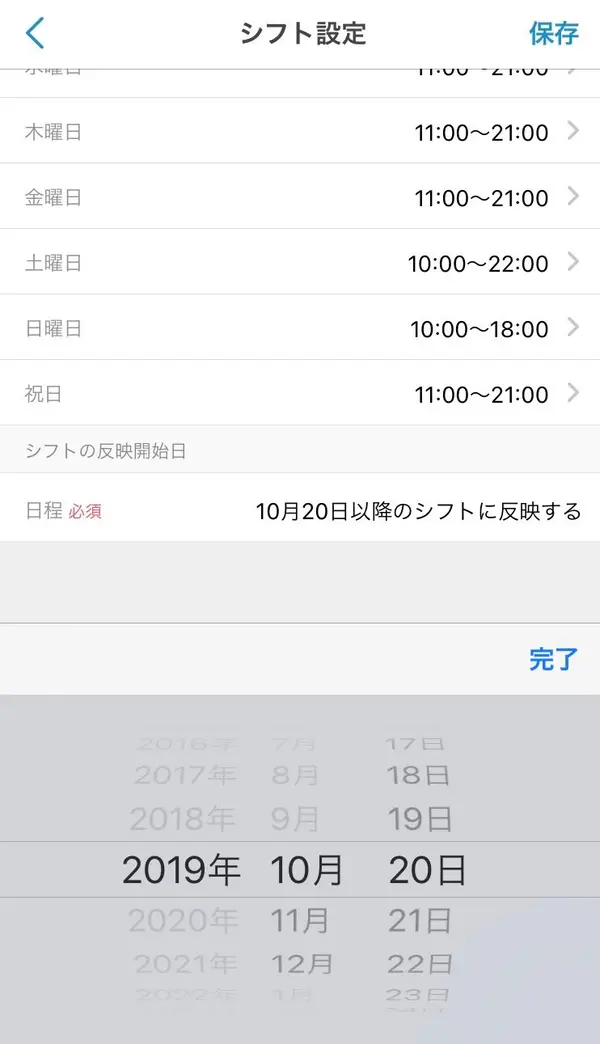
シフト設定で設定したすぐ予約の予約枠は、設定した翌日から49日間反映されます。
50日目以降は改めて [ シフトの反映開始日 ] を設定し直す必要がありますのでご注意ください。
予約のバッティングを防ぎたい
つづいて、「すぐ予約」の設定をします。
[ 予約時間の設定 ] をすることで、 「すぐ予約からの予約に気がつかないまま、お客さまが来店してしまった…」という事態を防ぐことができます。

予約時間の設定では、大きく2つの設定ができます。
①すぐ予約を何日前から受け付けるか設定する
すぐ予約経由の予約は50日前から受け付けることができます。
予約の受け付けを開始する日程を設定しておくことで、予約管理がスムーズになります。
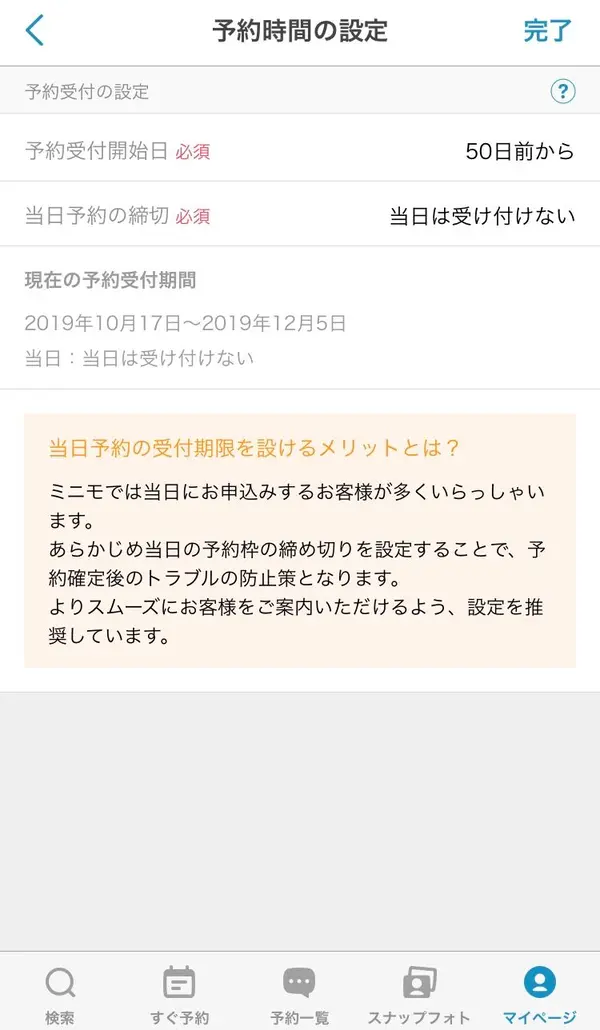
予約日の選択肢が多い方がお客さまは予約がしやすくなります。そのため、できるだけ前からすぐ予約を受け付けておくのがおすすめです。
②何時間前まですぐ予約を受け付けるか設定する
すぐ予約経由の予約は、予約時間の6時間前から締め切ることができます。
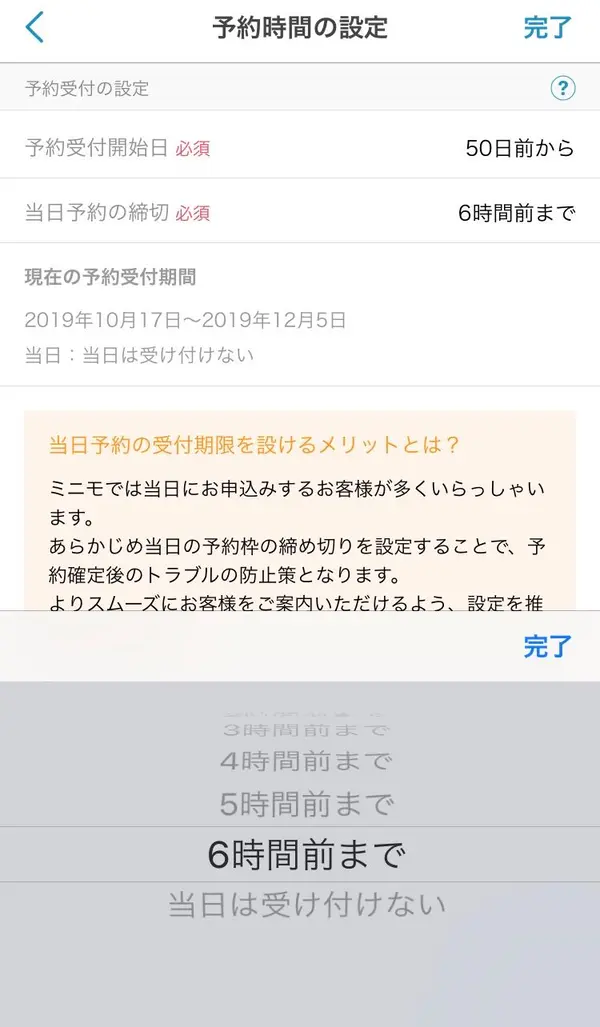
営業時間中に予約状況の確認がしづらい環境にいる方は、「当日は受け付けない」を選択するのがおすすめです。
返信コストを下げたい
ミニモでは、仮予約またはすぐ予約が入ると、お客さまからメッセージが届きます。
[ メッセージの自動返信設定 ] は、お客さまへの返信の効率化にご活用ください。
「メッセージの自動返信設定」では、お客さまへのメッセージに自動で返信するメッセージ内容を設定することができます。

メッセージの自動返信設定では、大きく2つの設定ができます。
①仮予約の初回返信メッセージを設定する
この画面では、仮予約をしたお客さまへの自動メッセージを設定できます。
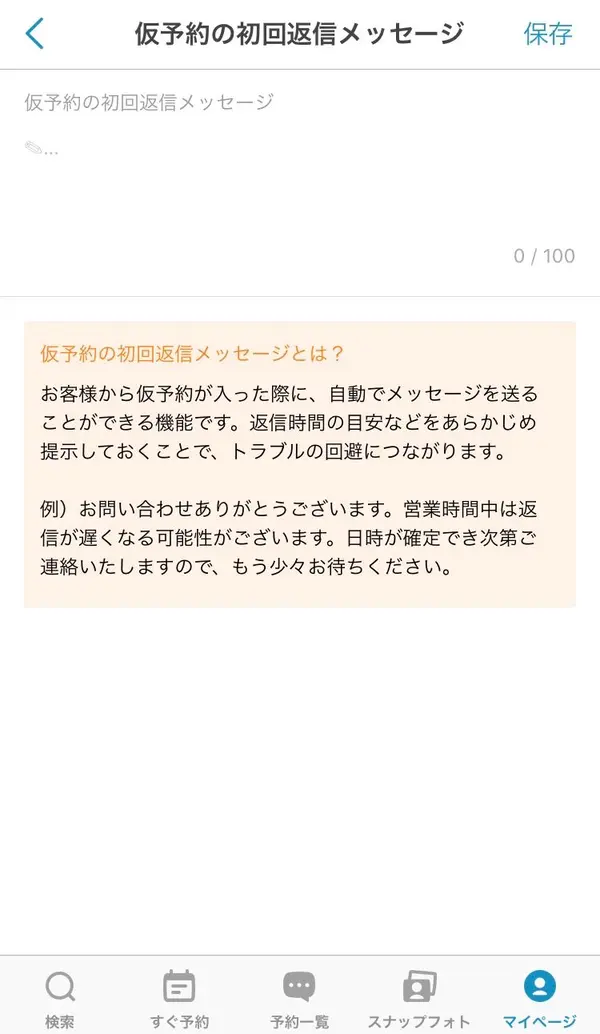
仮予約は、お客さまからのお問い合わせとなりますので、掲載者さまから日程調整の連絡をする必要があります。そのため、「いつごろ返信ができるか」をお伝えしておくと安心です。
②予約確定のメッセージを設定する
この画面では、予約が確定した際にお客さまに送るメッセージの設定ができます。
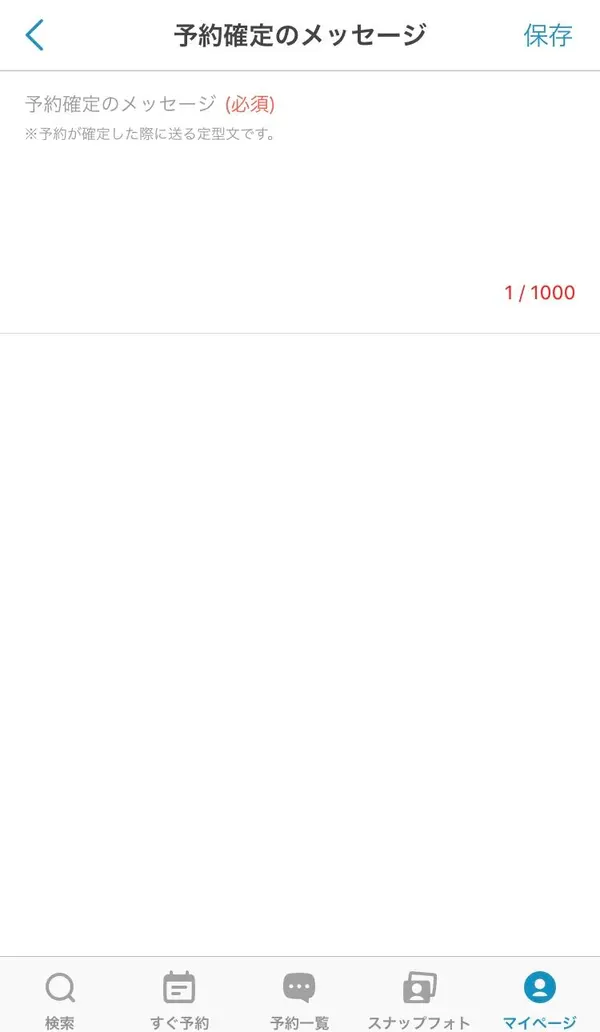
すぐ予約の場合、お客さまからのメッセージが届いた時点で予約が確定しているため、事前にヒアリングしておきたいことを記入してみてください。また、お店までの道のりにある目印や最寄りの出口などを詳しくお伝えすると、お客さまが迷わなくて済むのでおすすめです。
お客さまへの一次返信は、早ければ早いほどお客さまの安心につながります。
メッセージの自動返信設定をしておくことで、予約当日までのコミュニケーションがスムーズになりますので、ぜひご活用ください。